プリンタードライバーをインストールすると製品名や型番でプリンター名が設定されるようになっています。
また同じ製品のプリンターが複数台ある場合、プリンター名の最後に(1 コピー)、(2 コピー)と追加されどのプリンターかわかりづらくなってしまうことがあります。
このような時にプリンター名を変更し識別しやすい名前に変更することができます。
本記事ではWindows11でプリンター名を変更する手順を紹介します。
スポンサーリンク
設定手順
1.「スタート」ボタン >「設定」の順番にクリックします。

2.「設定」画面が開くので「Bluetoothとデバイス」>「プリンターとスキャナー」をクリックします。
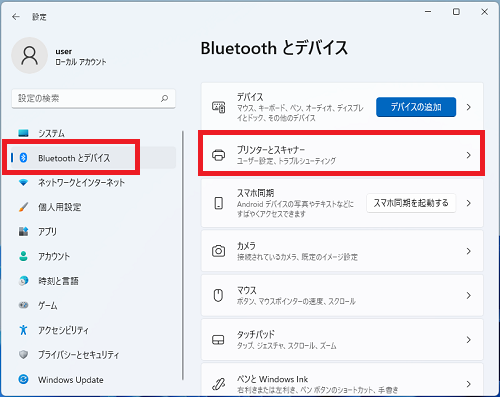
3.名前を変更したいプリンターをクリックします。
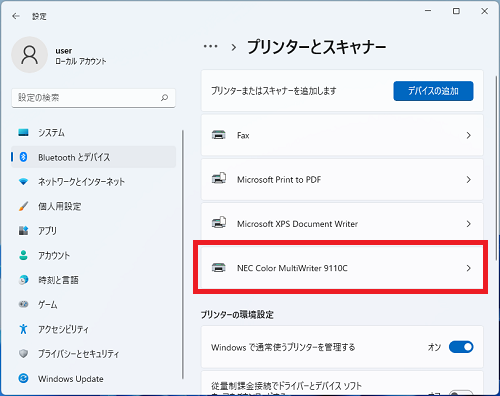
4.「プリンターのプロパティ」をクリックします。
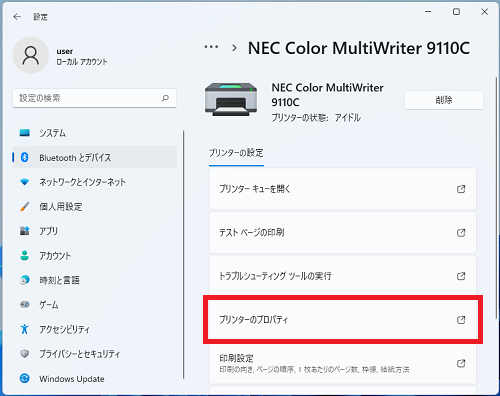
5.「全般」タブ内の一番上の入力欄に新しいプリンター名を入力し「OK」をクリックします。
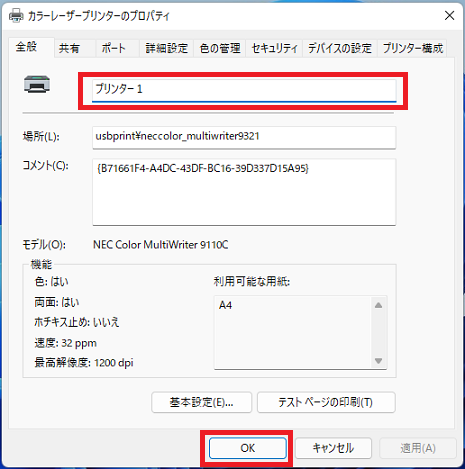
以上で操作完了です。
こちらの記事も参考にご覧ください。
▶【Windows11】プリンターの追加を禁止する
▶【Windows11】プリンター削除を禁止する
▶【Windows11】プリンターのプロパティを開く方法
Windows11のその他の設定はこちらから
▶Windows11 設定と使い方